
Maya 提供多种方法供您在场景过程中可视化已设置动画对象的效果,而无需花时间渲染播放预览。
也可以启用显示选项(如重影和运动轨迹)或使用“缓存播放”(Cached Playback)以帮助您可视化角色运动流。
播放动画
对于复杂场景,需要额外的时间来计算每一帧。有关提高播放性能的提示,请参见为播放优化场景。
可以激活缓存播放(Cached Playback)以缩短绘制已设置动画的复杂场景所需的时间。这样,无需在每次进行较小编辑时完全重画场景。有关详细信息,请参见使用“缓存播放”(Cached Playback)以提高播放速度。
可以通过设定“时间滑块”(Time Slider)、“播放”(Playback)、“动画”(Animation)和“声音”(Sound)首选项来自定义动画播放效果。若要编辑这些选项,请转到“窗口 > 设置/首选项 > 首选项”(Windows > Settings/Preferences > Preferences)中的“播放”(Playback)选项。请参见编辑动画首选项。
- 选择“显示 > 变换显示 > 局部旋转轴”(Display > Transform Display > Local Rotation Axes)以显示局部轴。
- 在播放期间,使用 play -record MEL™ 命令查看对象的实际操纵器。
为动画对象生成重影


使用 Maya 中的重影(或)可以为当前帧前后的指定帧显示已设置动画的对象。重影是指在当前时间以外的某个时间显示的角色图像。可以在场景中的每个对象上局部控制重影,并且可以为整个骨架、对象层次或对象的特定部分生成重影。
不能为基于表达式或模拟的动画生成重影,如“动力学”(Dynamics)、Maya® nCloth™ 或 Maya® 经典布™动画。
可以设置当前帧前后的重影颜色以及显示编号,控制重影在场景视图中的外观。详细信息请参见为对象生成重影。
运动轨迹
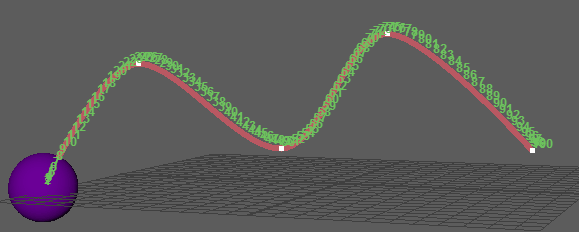
使用运动轨迹,可以显示和编辑对象的轨迹。运动轨迹作用于通过关键帧动画、变形器、运动捕捉和表达式设置动画的对象。可以在为对象设置动画之前或之后创建运动轨迹。请参见运动轨迹和创建可编辑的运动轨迹。
播放预览
也可以使用播放预览功能预览场景中的动画。
播放预览是一种快速预览,可用于绘制动画草图,从而提供最终渲染结果的逼真概念而无需花费时间进行正式渲染。通过播放预览,可以在播放期间逐帧对视口中的动画执行屏幕抓取,然后在图像查看器中“预览”这些图像,从而即时快速地评估工作。
请参见播放预览动画。